Soms kan het zijn dat de App bijvoorbeeld door omstandigheden niet helemaal naar behoren functioneert.
Oplossingen voor veel voorkomende kan je op deze pagina terugvinden:
- Inlogproblemen
- Herstarten van de App
- Verwijderen van (tijdelijke) gegevens
- Verwijderen van de Ouderportaal App
Inlogproblemen
Heb je inlogproblemen via de Oudeportaal App?
Volg hiervoor de stappen op via de pagina 'Problemen met Inloggen Ouderportaal App'.
Herstarten van de App
In veel gevallen helpt het oplossen van de meeste problemen, simpelweg door de Ouderportaal App opnieuw op te starten.
Deze schermen kunnen afwijken. Dit is afhankelijk van het toestel en de OS versie.
Android
In latere versies van Android, ziet dit scherm eruit zoals aangegeven in de volgende screenshot:
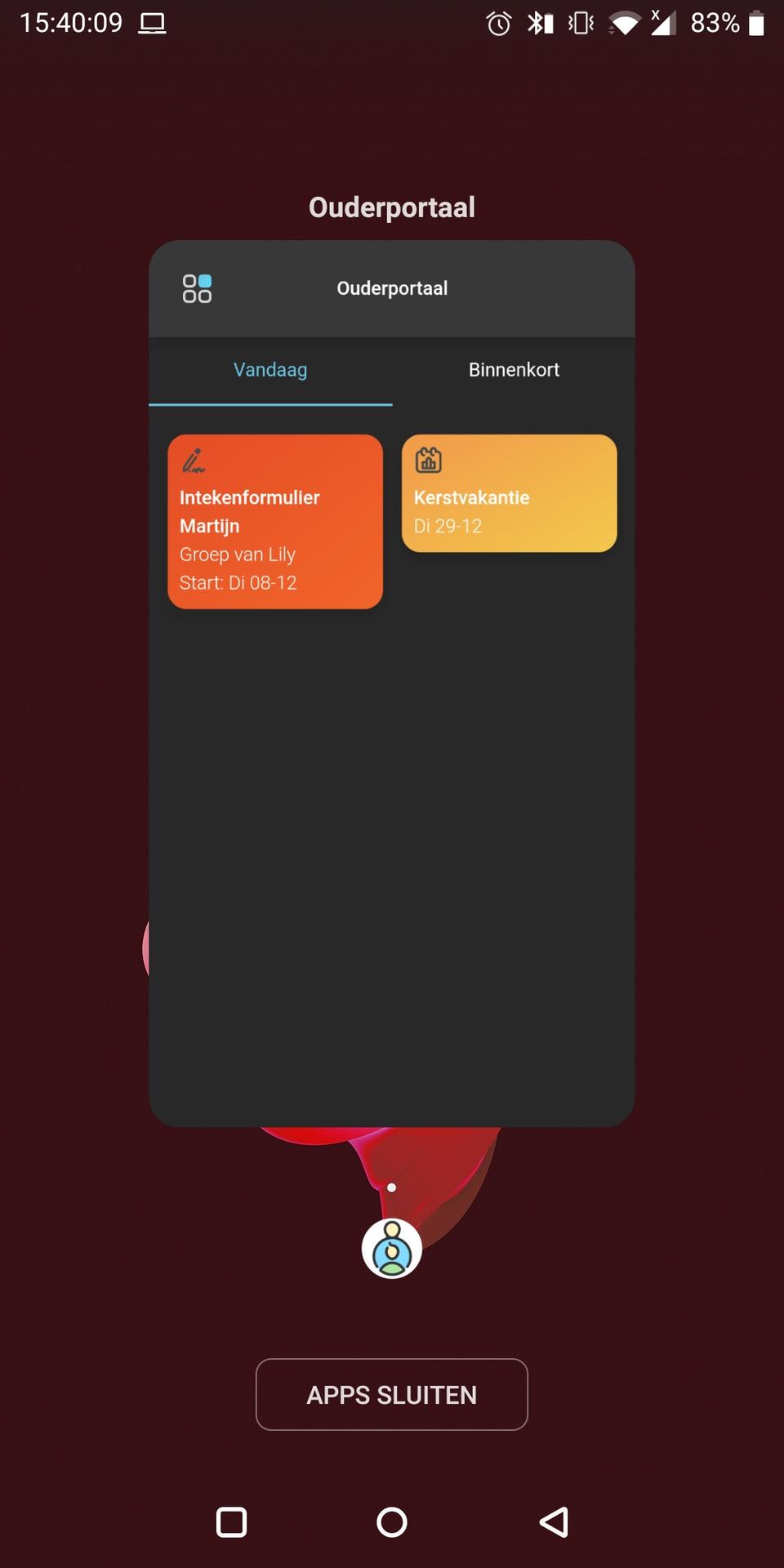
Je kan hierbij op de knop 'Apps Sluiten' klikken, of de App naar een kant van het scherm swipen, om vervolgens de Ouderportaal App af te sluiten.
iOS
Je kan de Ouderportaal App herstarten door deze in het taakmenu van je iPhone of tablet weg te swipen.
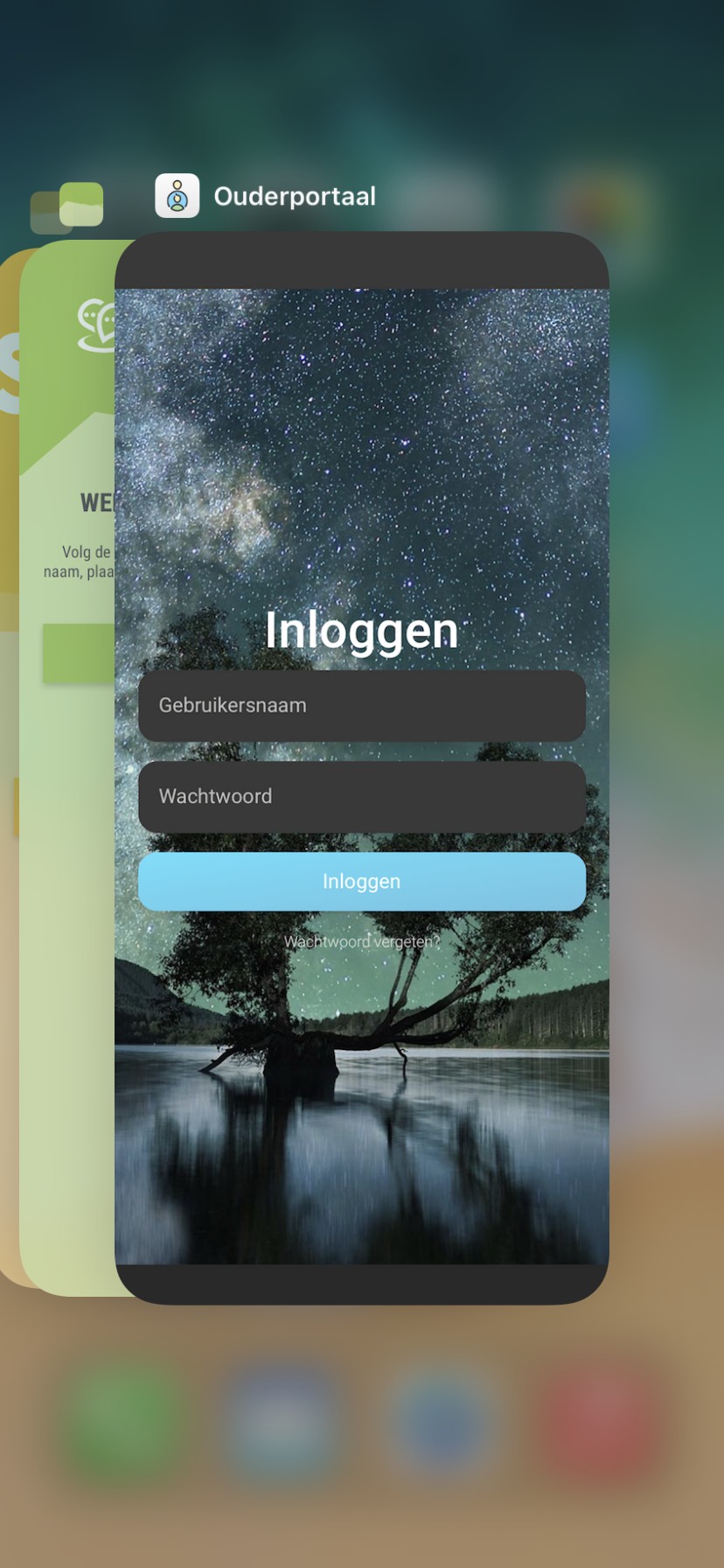
Afhankelijk van het toestel en de OS versie die je gebruikt, kan dit verschillen.
In bovenstaande screenshot kan je de App naar boven wegswipen om deze uit te zetten.
Vervolgens herstart je de App door deze in het menu opnieuw aan te klikken
Verwijderen van (tijdelijke) gegevens
Het is ook mogelijk om de zogeheten 'cache' evenals de opslag van de Ouderportaal App te wissen.
Android
Je gaat hiervoor naar de App Info via Android, van de Ouderportaal App:
Via de knop 'Opslag wissen', wis je de gegevens die op jouw telefoon worden opgeslagen.
Via de knop 'Cache Wissen', wis je de tijdelijke cache-gegevens van de Ouderportaal App.
Hierdoor zal je hoogstwaarschijnlijk opnieuw in de Ouderportaal App moet inloggen.
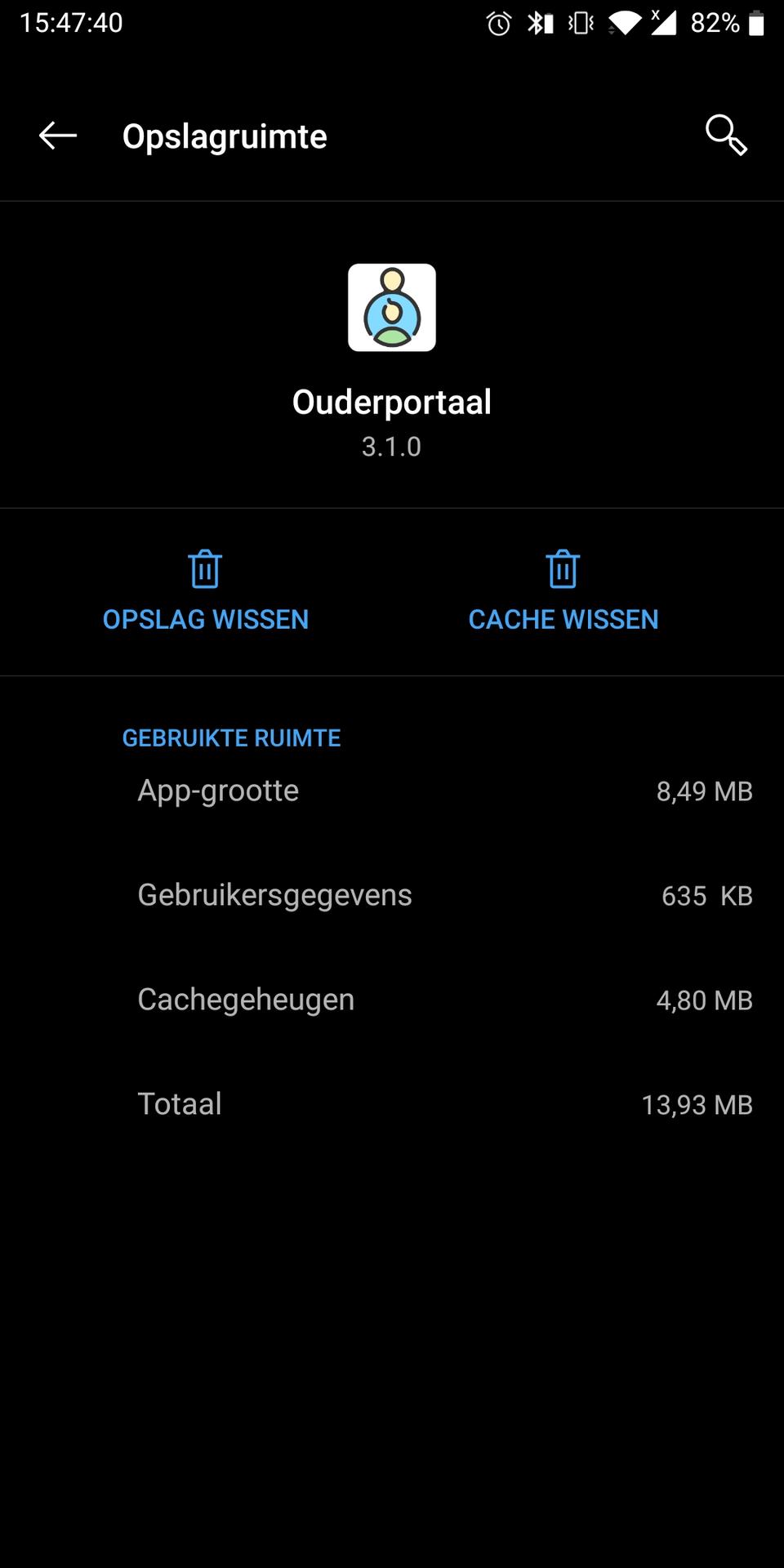
iOS
Door de App te verwijderen, kan je hiermee direct ook de bijbehorende gegevens wissen.
Zie hiervoor het onderdeel 'Verwijderen van de Ouderportaal App'.
Verwijderen van de Ouderportaal App
Het volledig verwijderen van de Ouderportaal App, om deze vervolgens weer opnieuw te installeren, kan vaak helpen bij ernstige problemen waarbij gehele delen van de App nauwelijks of niet leesbaar of zichtbaar zijn.
Gebruik deze optie enkel wanneer alle bovenstaande opties niet werken.
Deze optie is enkel noodzakelijk bij ernstige problemen.
Deze optie is enkel noodzakelijk bij ernstige problemen.
Deze schermen kunnen afwijken. Dit is afhankelijk van het toestel en de OS versie.
Android
Je gaat hiervoor naar de App Info via Android, van de Ouderportaal App:
Je klikt hierbij op de knop 'Verwijderen'.
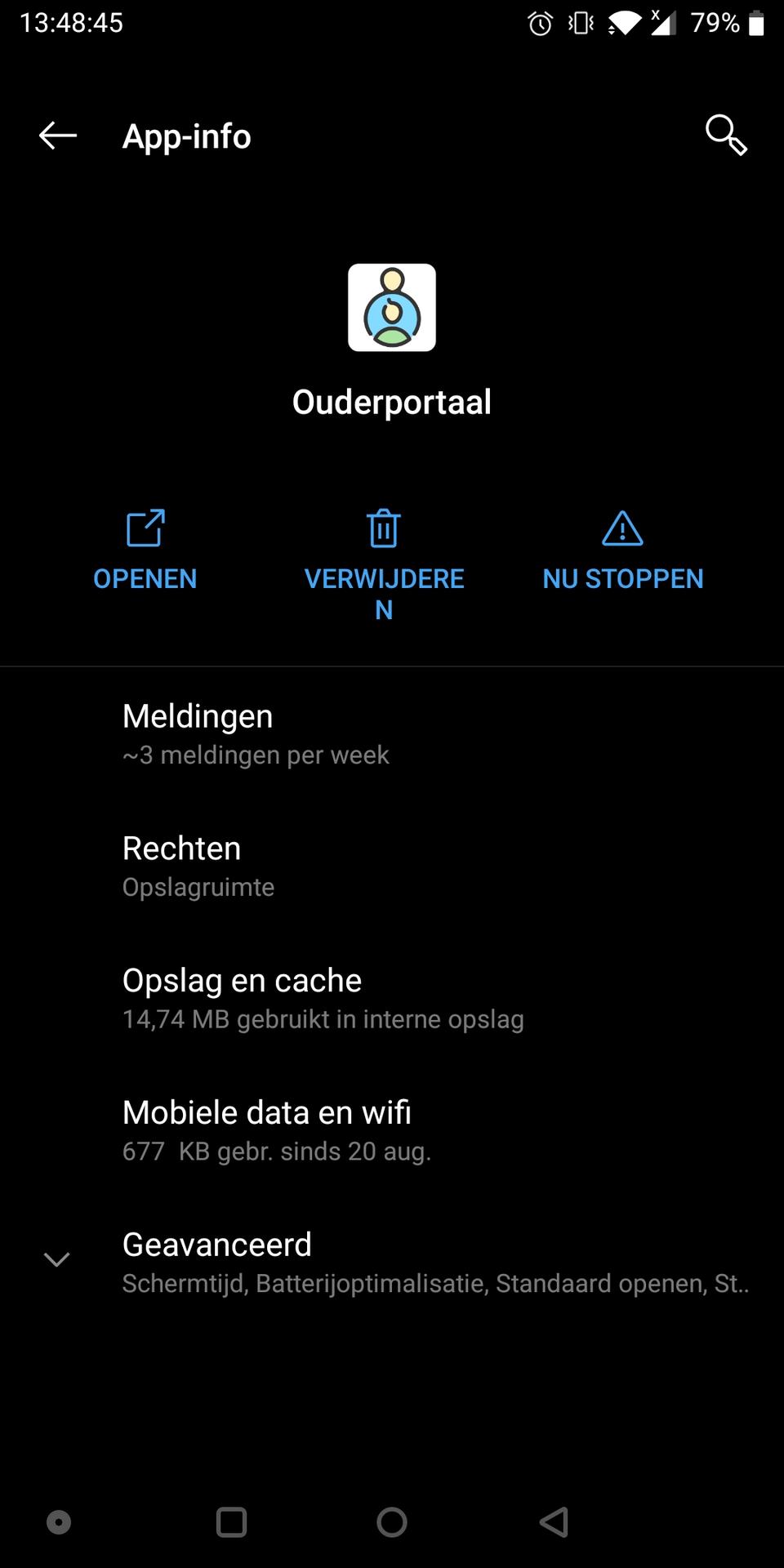
Installeren
Klik hier om de Ouderportaal App weer direct voor Android te installeren.
iOS
Ga eerst naar het beginscherm, waar je alle geļnstalleerde apps kan terugvinden:
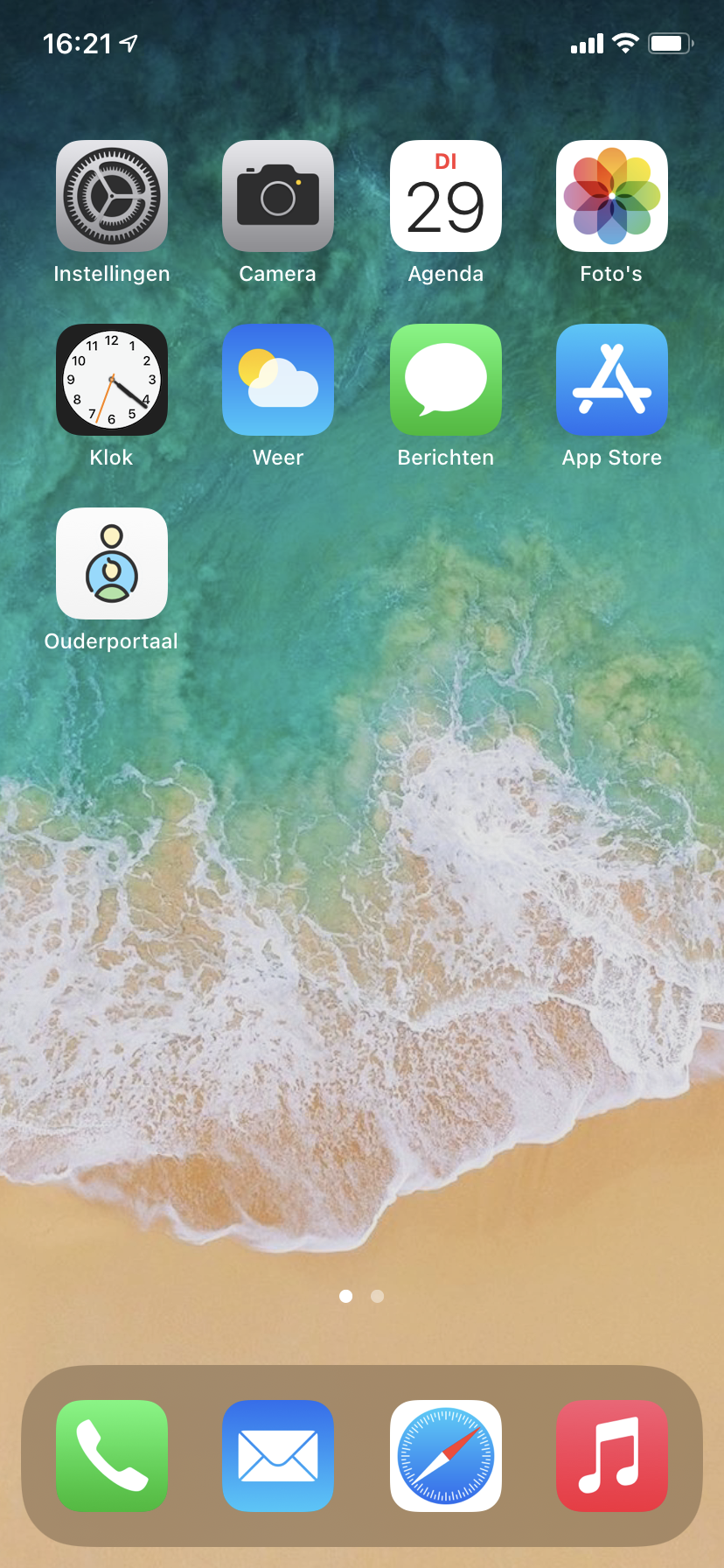
Vervolgens hou je met je vinger in op de Ouderportaal App. Je krijgt deze pop-up te zien:
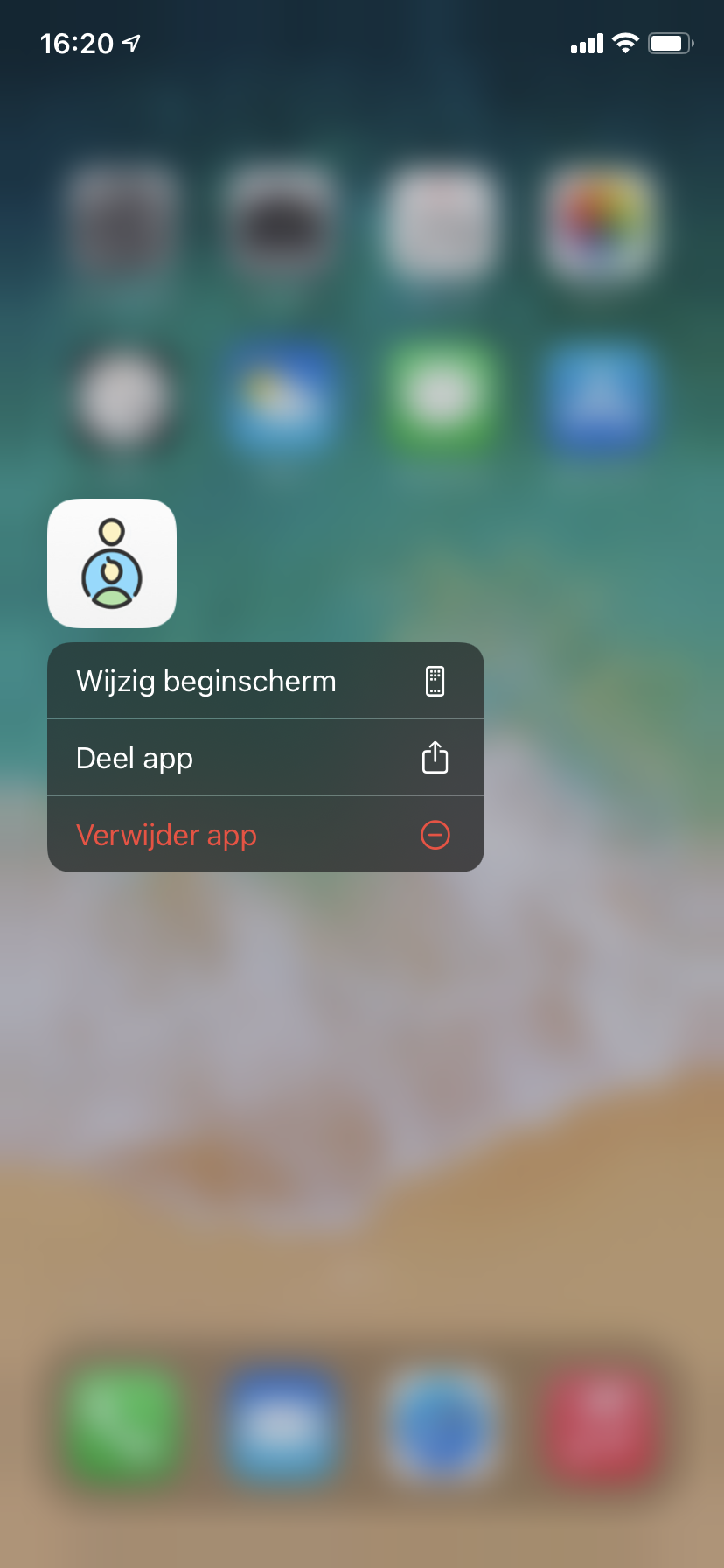
Tot slot zie je hier als laatste optie de knop 'Verwijder app' staan. Hiermee verwijder je de Ouderportaal App van je telefoon.
Installeren
Klik hier om de Ouderportaal App weer direct voor IOS te installeren.
